近期有Win11用户反映,发现当按下Caps Lock键时,系统会显示一个小的图标来指示当前Caps Lock键的状态。这个图标通常会在屏幕左下角的任务栏上方显示。那么这个图标的显示怎么去进行关闭呢?方法很简单,我们一起来操作下吧。
解决方法:
1、首先右键开始菜单,打开“设置”。
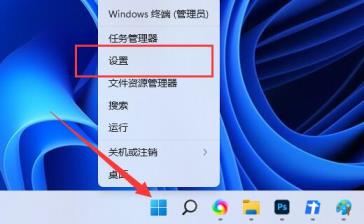
2、然后点击左侧的“时间和语言”设置。

3、接着进入右边的“语言&区域”选项。
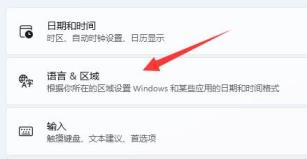
4、进入后,找到微软输入法,点击右边的“三个点”再点击“删除”。
5、全部删除后,我们在网上下一个第三方的输入法就可以解决问题了。

以上就是系统之家小编为你带来的关于“Win11按capslock会出现图标怎么关闭?”的解决方法了,希望可以解决你的问题,感谢您的阅读,更多精彩内容请关注系统之家官网。